Lorsque vous ouvrez votre navigateur web sur votre téléphone Android, ce dernier charge automatiquement un site prédéfini. Dans la plupart des cas, il s’agit de la page d’accueil du moteur de recherche Google. Si cela ne vous convient, sachez que vous pourrez très facilement choisir une autre page d’accueil. On vous explique comment faire.
Personnaliser la page d’accueil de son navigateur préféré sur Android
On trouve un très grand nombre de navigateurs internet dans la boutique d’applications de Google. Chacun possède ses propres spécificités et avantages. Certains se distinguent par leur engagement pour le respect de la vie privée alors que d’autres préfèrent se concentrer sur la rapidité et la facilité d’utilisation.
Le marché des navigateurs web est dominé actuellement par Google Chrome. Installé par défaut sur la plupart des téléphones Android, il offre tout ce que l’on est en droit d’attendre d’un navigateur moderne : interface utilisateur intuitive, chargement rapide des pages, mode hors-connexion, économiseur de mémoire, système d’onglets incognitos.
A côté de ce mastodonte, il existe une multitude de navigateurs alternatifs. Parmi eux on peut citer, Firefox, Opera, DuckDuckGo Private Browser ou Microsoft Edge. Ces derniers s’efforcent à proposer des fonctionnalités innovantes afin de se faire une place au soleil et de ne pas sombrer dans l’oubli.
Mais quel que soit le navigateur utilisé, vous pourrez modifier la page d’accueil qui se charge par défaut lors de l’ouverture de l’application. Cette solution s’avère particulièrement utile pour accéder à son site préféré sans perdre son temps dans les différents menus des favoris.
Changer la page d’accueil de Google Chrome
La page d’accueil de votre navigateur Google Chrome vient de changer sans aucune raison et vous souhaitez retrouver votre site web préféré ? Vous ne souhaitez plus voir le moteur de recherche de Google apparaître à chaque ouverture d’onglet ?
Quelle que soit la raison de votre envie de changement, sachez qu’il est tout à fait possible de modifier la page d’accueil habituelle de Google Chrome en quelques clics.
- Ouvrez l’application Google Chrome sur votre smartphone ou votre tablette
- Cliquez sur le bouton Menu dans le coin supérieur droit de la fenêtre
- Sélectionnez l’option Paramètres
- Appuyez sur la rubrique Page d’accueil que vous trouverez dans la section Paramètres avancées de Chrome
- Cliquez sur l’interrupteur pour activer la fonctionnalité sur votre navigateur web mobile
- Cochez la dernière case
- Saisissez l’adresse web du site (URL) que vous souhaitez voir apparaître lorsque vous cliquez sur l’icône en forme de maison sur l’interface de Chrome
- Appuyez sur la petite flèche pointant vers la gauche pour valider votre choix et revenir à l’écran principal des paramètres
Attention de ne pas confondre, page d’accueil et page de démarrage. La page d’accueil correspond au site web qui s’affiche lorsque vous cliquez sur l’icône accueil en forme de maison. La page de démarrage correspond au site qui s’affiche lorsque vous ouvrez Chrome.
Il faut savoir que lorsque vous lancez Google Chrome sur votre téléphone, ce dernier affiche la dernière page visitée. Il n’existe aucun paramètre permettant de modifier ce comportement. Ce type d’option est pour le moment réservé aux versions PC et Mac de Chrome.
Modifier la page d’accueil sur la navigateur Firefox pour Android
Soutenu par un organisme non lucratif (Fondation Mozilla), Firefox connait un certain succès auprès des utilisateurs soucieux de la protection de leur vie privée. Ce navigateur est également apprécié pour son système de personnalisation et ses outils de blocage de traqueurs de publicité.
De plus, il est compatible avec de nombreuses plateformes (Android, Linux, iOS, Windows, Mac etc..) ce qui en fait un concurrent sérieux à Google Chrome. Nous allons maintenant voir comment personnaliser la page d’accueil de Firefox.
- Lancez l’application Firefox sur votre téléphone Android
- Cliquez sur le bouton Menu placé dans le coin inférieur droit de l’écran
- Sélectionnez la rubrique Paramètres
- Cliquez sur l’option Page d’accueil que vous trouverez dans la section Général
- Recherchez la rubrique Ecran à l’ouverture
- Firefox vous proposera différents types paramètres
- Page d’accueil personnalisé avec des liens vers vos sites préférés
- Dernier onglet ouvert lors de la précédente session
- Page d’accueil après quatre heures d’inactivité : Si vous avez utilisé Firefox durant les 4 dernières heures, le navigateur ouvrira automatiquement le dernier onglet. Dépassé ce délai, l’application de navigation sur internet affichera la page d’accueil
- Cochez la case correspondant à votre choix
Firefox vous offre la possibilité de personnaliser l’interface de la page d’accueil. Vous pourrez par exemple désactiver l’affichage des raccourcis des derniers sites visités ou de vos favoris. Le navigateur mobile permet également de supprimer les raccourcis sponsorisés.
La couleur d’arrière-plan par défaut de la page de démarrage ne vous convient pas ? Aucun problème. Le navigateur de la fondation Mozilla dispose d’une option permettant de modifier le fond d’écran de la page de démarrage. Attention cette option n’est pas disponible sur chaque version de Firefox.
Au fil des mises à jour, la Fondation Mozilla a enrichi son navigateur de nouveaux outils afin d’adapter l’interface du navigateur selon les préférences de l’utilisateur. Vous pourrez par exemple modifier le moteur de recherche utilisé par défaut sur le navigateur.
- Ouvrez les paramètres du navigateur Firefox
- Cliquez sur la rubrique Recherche tout en haut de la fenêtre
- Sélectionnez ensuite le moteur de recherche par défaut parmi les choix proposés : Google, Bing, DuckDuckGo, Qwant, Wikipedia, Amazon, Ebay, Reddit, YouTube
- En cochant la case Autre, vous pourrez choisir le moteur de recherche à utiliser par défaut
Le navigateur Firefox tout comme Google Chrome offrent différentes fonctionnalités pour personnaliser la page d’accueil et notamment l’URL de la page qui s’affiche au lancement. Mais contrairement à son concurrent, Firefox met davantage l’accent sur la personnalisation de la page d’accueil.
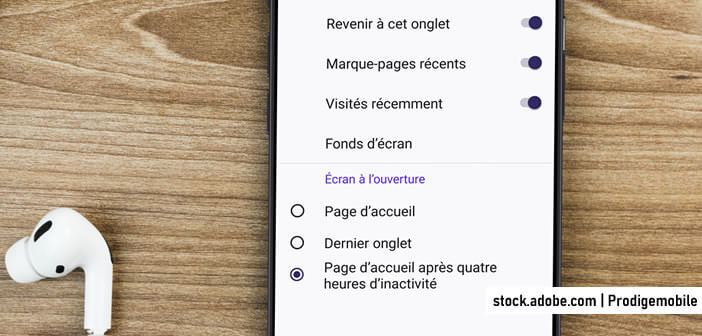
6 commentaires
Bonjour
Etonne des reponse des forums sur la modif de la page d’acceuil de chrome pour android
J’ai 2 tablettes samsung la tab A et la note 10.1 vers. 2014. Et sur la tab A je peut modifier cette page
dans les paramètres j’ai une ligne definir page d’acceuil,que je n’ai pas sur la note. J’avais aussi cette possibilité sur une ancienne tab 3.Si quelqu’un a une reponse merci a luk
Bonjour Denis,
Pour pouvoir modifier la page d’accueil de votre navigateur sur votre Note 10.1, il vous faudra au préalable désactiver la fonction Pages les plus visitées.
Pour cela:
Lancez votre navigateur internet
Cliquez sur le bouton Menu (3 barres) qui se trouve en haut à droite de la fenêtre
Sélectionnez Paramètres
Cliquez ensuite sur l’onglet Laboratoires puis décochez la case Pages les plus visités.
Vous pouvez maintenant définir une nouvelle page d’accueil en suivant la procédure décrite ci-dessus dans le tutoriel.
Bonne journée.
Bonjour,
Comment peut-on modifier la page d’affichage lors de l’insertion d’un nouvel onglet Internet ?
Bonjour Moses,
Sur Chrome il n’est malheureusement pas possible de changer la page d’accueil. A la place il affichera une sélection des 6 sites que vous visitez le plus ainsi qu’une formulaire pour lancer une recherche sur Google.
Merci pour la réponse. C’est embêtant car je pense qu’une application à installé une nouvelle page avec le lien suivant
Moses,
Ton téléphone est peut-être infecté par un malware ou un virus. Ces derniers arrivent à détourner les pages d’accueil des navigateurs.
Essayes de voir si cette méthode permet de régler ton problème
https://www.prodigemobile.com/tutoriel/supprimer-virus-android/